Nếu vì một lý do nào đó mà bạn cần phải sử dụng nhiều tài khoản Discord cùng lúc, việc quản lý sao cho linh hoạt cũng là vấn đề cần tính đến. Các phiên web và máy tính để bàn của Discord cho phép người dùng thêm tất cả tài khoản của mình vào ứng dụng, và sau đó chuyển đổi giữa chúng một cách dễ dàng. Cùng tìm hiểu ngay sau đây.
(Lưu ý: Ở thời điểm viết bài, ứng dụng di động của Discord chưa cung cấp tùy chọn quản lý nhiều tài khoản).
Điều đầu tiên bạn cần làm sẽ là thêm tài khoản Discord phụ (tài khoản thứ hai) của mình vào ứng dụng. Để thực hiện việc này, hãy khởi chạy ứng dụng Discord trên máy tính để bàn, hoặc mở một trình duyệt bất kỳ và truy cập trang web Discord.
Khi giao diện Discord mở ra, ở góc dưới cùng bên trái, bạn nhấp vào biểu tượng hồ sơ của mình và chọn Switch Accounts > Manage Accounts.
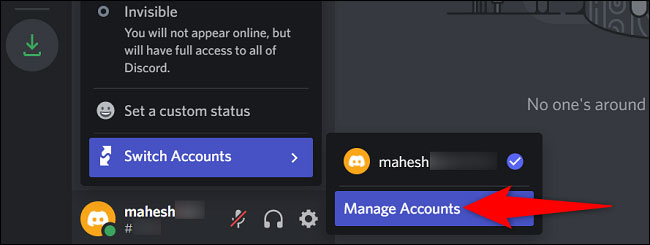
Trên cửa sổ "Manage Accounts” mở ra, hãy chọn “Add an Account”.
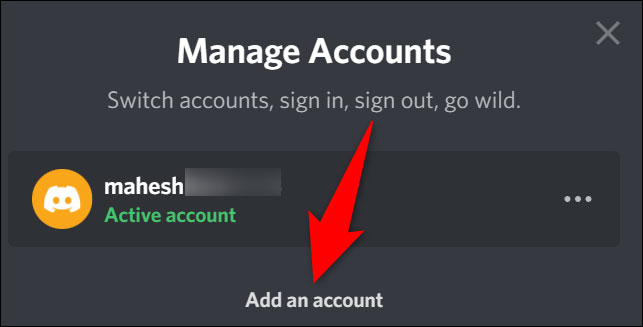
Bạn sẽ được đưa đến cửa sổ “Add Account”. Tại đây, hãy nhấp vào trường “Email or Phone Number” và nhập email hoặc số điện thoại của tài khoản phụ. Nhấp vào trường "Password" và nhập mật khẩu của tài khoản phụ mà bạn muốn.
Sau đó chọn “Continue”.
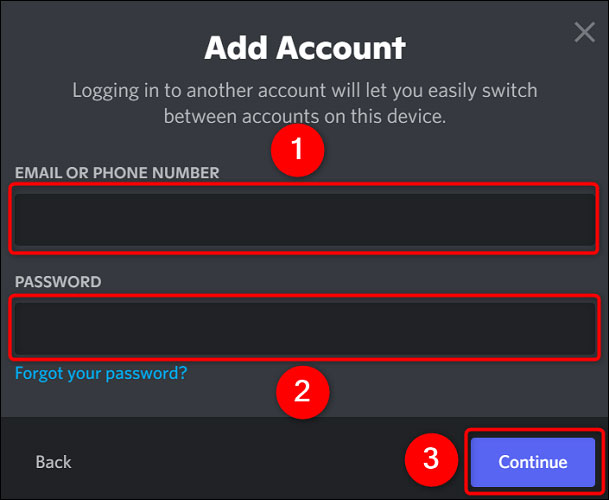
Tất cả chỉ đơn giản có vậy. Tài khoản phụ của bạn hiện đã được thêm vào Discord, và bạn có thể chuyển đổi linh hoạt sang tài khoản này bất cứ khi nào mình muốn.
Để chuyển đổi giữa nhiều tài khoản trong Discord, trước tiên bạn hãy khởi chạy ứng dụng Discord trên máy tính để bàn, hoặc mở một trình duyệt bất kỳ và truy cập trang web Discord.
Khi giao diện Discord mở ra, ở góc dưới bên trái, hãy nhấp vào biểu tượng hồ sơ của bạn và di con trỏ qua mục “Switch Accounts”.
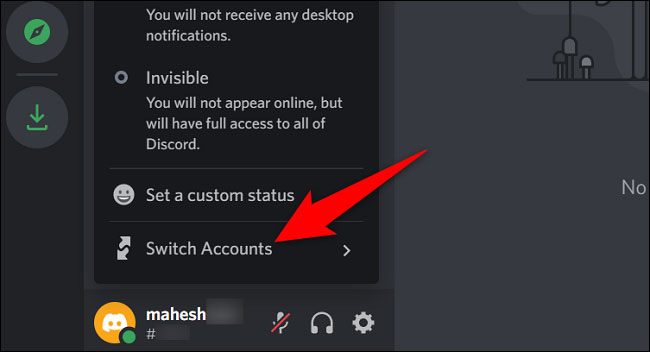
Từ menu “Switch Accounts” đã mở rộng, hãy chọn tài khoản bạn muốn sử dụng.
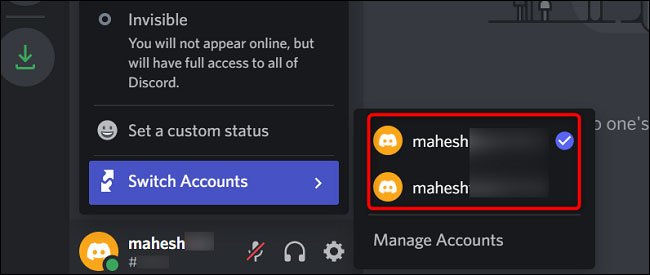
Sau khi chọn một tài khoản, Discord sẽ tải lại và đưa bạn sang tài khoản đã chọn của mình.
Đó là tất cả những thao tác bạn cần làm để chuyển đổi cùng lúc nhiều tài khoản Discord.
Nguồn tin: quantrimang.com
Ý kiến bạn đọc
Những tin mới hơn
Những tin cũ hơn